Cara Memperbaiki Kesalahan Izin File dan Folder di WordPress
Diterbitkan: 2021-06-11Meskipun WordPress adalah platform yang ramah pengguna, Anda masih dapat mengalami kesalahan dari waktu ke waktu. Salah satu masalah tersebut adalah pesan kesalahan yang mengatakan Anda tidak memiliki izin file atau folder yang tepat untuk membuat perubahan tertentu pada situs Anda.
Seperti banyak kesalahan WordPress lainnya, penyelesaian masalah ini bisa sederhana. Dengan bantuan klien File Transfer Protocol (FTP), Anda dapat menyesuaikan beberapa pengaturan dan kembali bekerja di situs Anda dalam waktu singkat.
Dalam tutorial ini, kami akan membahas mengapa kesalahan izin file dan folder muncul dan bagaimana hal itu dapat memengaruhi situs WordPress Anda. Kemudian, kami akan membawa Anda melalui tiga langkah sederhana untuk memperbaiki masalah tersebut. Ayo pergi!
Apa Kesalahan Izin File dan Folder
Izin adalah aturan yang mengontrol siapa yang memiliki akses ke file dan folder yang membentuk situs WordPress Anda. Mereka bervariasi tergantung pada tingkat keamanan yang dibutuhkan setiap file dan menentukan pengguna mana yang dapat membaca, menjalankan, atau memodifikasi konten.
Izin file dan folder ada untuk menjaga keamanan situs WordPress Anda. Mengizinkan pengguna mengakses file sensitif, seperti laman yang menyertakan informasi kartu pembayaran, dapat membahayakan situs Anda. Misalnya, izin yang longgar mungkin memberikan akses mudah bagi peretas yang dengan sengaja menghancurkan atau mencuri data.
Namun, bukan hanya tindakan jahat yang harus Anda khawatirkan. Bahkan pengguna yang bermaksud baik dapat secara tidak sengaja mengubah file dan merusak situs Anda dalam prosesnya. Membatasi akses ke file tertentu adalah tindakan pencegahan untuk menghindari kecelakaan tersebut.
Dengan kata lain, pesan yang muncul di WordPress yang mengatakan Anda tidak memiliki izin untuk mengedit file tidak selalu merupakan kesalahan. Namun, izin file yang salah dapat secara tidak sengaja mencegah Anda membuat perubahan yang diperlukan pada situs Anda.
Misalnya, Anda mungkin menerima pesan kesalahan izin saat mencoba memasang plugin atau tema, yang merupakan tindakan yang membuat folder dan file baru. Itu juga bisa muncul ketika Anda mencoba menjalankan program atau mengunggah gambar. Terlepas dari situasinya, Anda harus menyesuaikan izin situs Anda untuk melanjutkan.
Cara Memperbaiki Kesalahan Izin File dan Folder di WordPress (Dalam 3 Langkah)
Untungnya, hanya dibutuhkan tiga langkah sederhana untuk menyelesaikan masalah izin file dan folder di WordPress.
Selesaikan langkah-langkah di bawah ini, Anda akan memerlukan kredensial FTP Anda. Selain itu, kami menyarankan untuk mencadangkan situs Anda sebelum melanjutkan, karena selalu ada ruang untuk kesalahan manusia saat bekerja dengan file WordPress Anda.
Langkah 1: Hubungkan ke Server Anda Menggunakan Klien FTP
Untuk mengubah izin file dan folder, Anda harus dapat mengaksesnya. Dengan demikian, hal pertama yang Anda perlukan adalah klien FTP untuk membantu Anda mentransfer informasi dari komputer lokal ke server situs web Anda.
Kami merekomendasikan FileZilla. Ini disetujui oleh WordPress, gratis untuk digunakan, dan cara yang sangat stabil untuk mengunggah dan mengunduh file situs web:
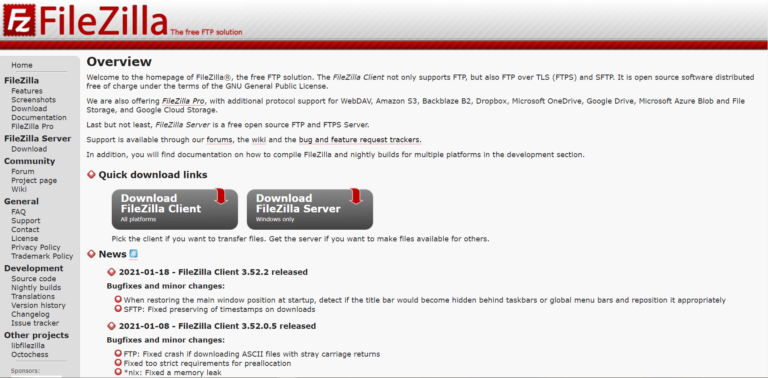
Siapkan klien FTP pilihan Anda dan hubungkan ke server Anda menggunakan kredensial yang disediakan oleh penyedia hosting Anda.
Jika Anda baru mengenal FTP, Anda mungkin ingin meluangkan waktu untuk membiasakan diri dengan antarmuka klien Anda. Saat Anda siap, navigasikan ke folder root situs Anda (biasanya berlabel public_html ).
Langkah 2: Ubah Izin Folder dan Subfolder Anda
Setelah Anda membuka direktori root, Anda akan melihat semua file dan folder WordPress Anda. Pilih semua folder terlebih dahulu:
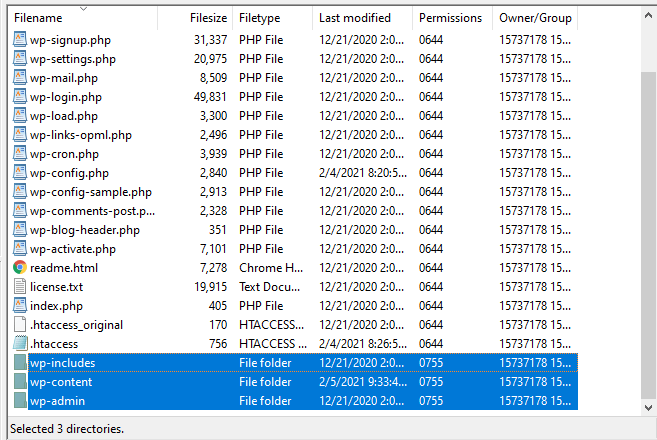
Ini harus mencakup wp-include , wp-content , dan wp-admin . Selanjutnya, klik kanan pada pilihan itu untuk membuka menu opsi. Pilih Izin file .

Ini akan membuka jendela di mana Anda dapat menyesuaikan pengaturan izin Anda. Ini akan terlihat seperti ini:
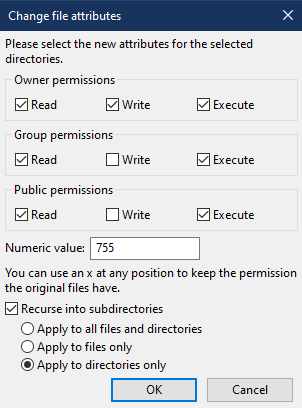
Di bidang Nilai numerik , masukkan angka 755 .
Ini adalah kode yang menentukan tipe pengguna mana yang dapat membaca, menulis, dan mengeksekusi file.
Angka pertama (7) memberi pemilik (Anda) izin penuh. Angka kedua (5) memungkinkan pengguna tertentu (seperti mereka yang memiliki akun terdaftar di situs Anda) untuk membaca dan menjalankan konten folder ini. Digit terakhir (5) menentukan izin publik situs Anda, yang, dalam hal ini, juga diatur untuk dibaca/dijalankan.
Sedikit lebih jauh ke bawah, pastikan untuk mencentang kotak Recurse into subdirectories . Ini akan menerapkan izin tersebut ke semua subfolder dalam yang telah Anda pilih, jadi Anda tidak perlu mengedit izin untuk masing-masing subfolder satu per satu.
Periksa juga opsi Terapkan ke direktori saja . Ini akan memastikan bahwa izin yang telah Anda tetapkan hanya diterapkan ke folder tetapi bukan file di dalamnya. Itu memerlukan izin yang sedikit berbeda, yang akan kita bahas di langkah berikutnya.
Setelah Anda mengisi bidang yang relevan, klik OK untuk menerapkan izin baru.
Langkah 3: Ubah Izin File Anda
Selanjutnya, kembali ke direktori root Anda di klien FTP Anda dan pilih semua folder dan semua file:
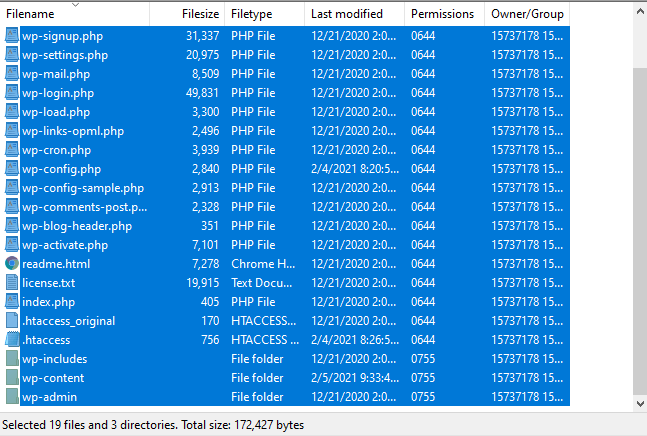
Klik kanan pada mereka dan pilih Izin file seperti pada langkah terakhir. Ini akan memunculkan jendela izin yang sama. Namun, kali ini, masukkan 644 di bidang nilai Numerik :
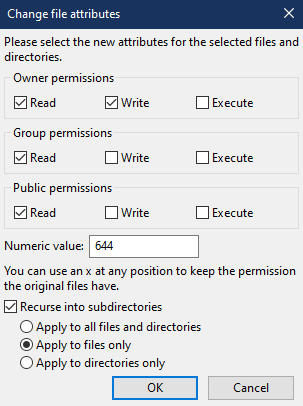
Izin ini berfungsi seperti yang kami gunakan untuk folder.
Angka pertama (6) memberi Anda izin untuk membaca dan menulis file. Ini lebih ketat daripada izin folder untuk memberikan tingkat keamanan ekstra ke file sensitif Anda. Angka kedua (4) dan ketiga (4) mengatur izin grup dan publik menjadi hanya-baca. Sekali lagi, ini lebih ketat daripada izin folder untuk alasan keamanan.
Sekarang, Anda dapat melanjutkan ke kotak centang. Pastikan kotak Recurse into subdirektori dipilih sehingga perubahan akan diterapkan ke semua file dalam direktori tingkat atas. Periksa juga opsi Terapkan ke file saja — jika tidak, Anda akan membatalkan semua pekerjaan dari Langkah 2.
Setelah Anda mengatur izin sehingga menu Anda terlihat seperti tangkapan layar di atas, klik OK untuk menyelesaikan prosesnya. Anda sekarang memiliki kebebasan untuk mengedit file situs Anda tanpa harus berhadapan dengan pesan kesalahan.
Kesimpulan
Pesan kesalahan yang tidak terduga dapat menghalangi situs yang berjalan dengan lancar. Untungnya, Anda hanya perlu beberapa langkah lagi untuk menggunakan klien FTP seperti FileZilla untuk mengatur izin file dan folder Anda secara langsung.
Pada artikel ini, kami membahas tiga langkah untuk memperbaiki kesalahan izin file dan folder di WordPress:
- Pilih klien FTP dan sambungkan ke server Anda.
- Ubah izin folder dan subfolder Anda.
- Edit izin file Anda.
Apakah Anda memiliki pertanyaan tentang memperbaiki kesalahan izin file dan folder di WordPress? Beri tahu kami di bagian komentar di bawah!
